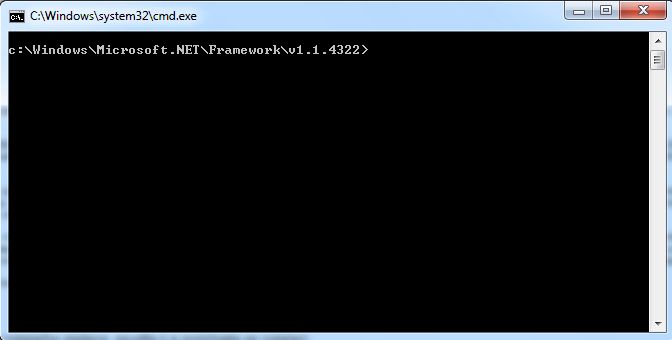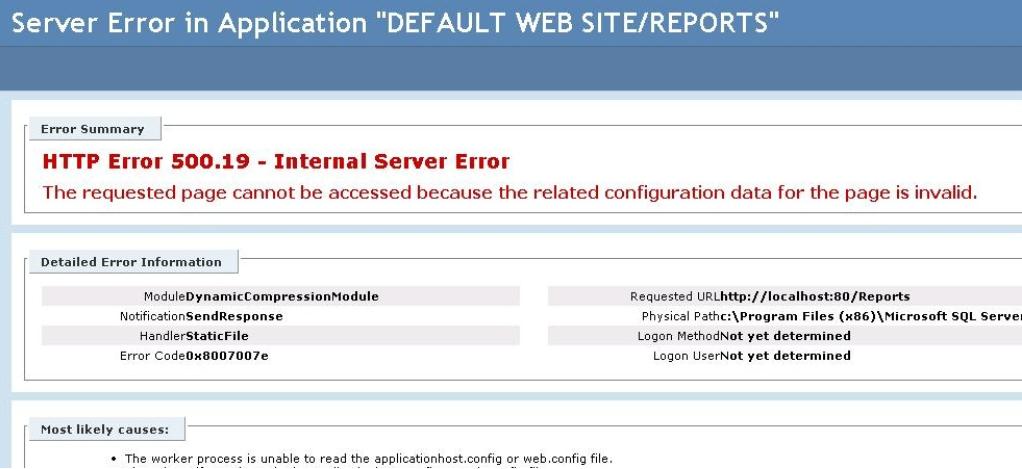1. Jaké jsou požadavky na hardware a software? Na čem bude Cyclope Employee Surveillance Solutions (CESS) fungovat?
Cyclope klient může být nainstalován na počítačích s operačním systémem Windows:
- Windows 2008 R2 Server a vyšší
- Wiondows 10
- Windows 8/8.1
- Windows 7
Cyclope klient nijak nezatěžuje počítač (jen asi 1% času procesoru a jen asi 200 kb paměti. Klient nemá vlastní uživatelské rozhraní a nepotřebuje žádnou interakci s uživatelem.
Cyclope Server vyžaduje počítač s některým z následujících operačních systémů:
- Windows Server 2012 nebo vyšší (x86 nebo x64)
- Windows 7 (x86 nebo x64)
- Windows 8/8.1 (x86 nebo x64)
Serverová část může spravovat až 800 současných připojení klientů na vyhrazený CESS server. Při instalaci s 30ti připojenými klienty je procesor zatížen na cca 5-10% a spotřeba paměti je přibližně 4MB.
Cyclope Server zároveň poskytuje webové grafické rozhraní pro přístup k nastavení systému, statistikám a reportům.
Cyclope klient nepotřebuje pro své správné fungování žádný další software - postačí pouze prostředky poskytované operačním systémem Windows. Totéž platí pro serverovou část systému. POZNÁMKA: Na počítači, kterým se budete přihlašovat do webového grafického rozhraní, musí být internetový prohlížeč nakonfigurován tak, aby povoloval spouštění Javascriptů a ActiveX objektů. Nainstalován také musí být Adobe FlashPLayer - v případě, že nemáte v počítači nainstalován tento přehrávač, budete prohlížečem vyzváni k jeho instalaci. Instalaci je také možné provést ručně na adrese http://get.adobe.com/flashplayer
NAHORU
2. Chtěli bychom si CESS nainstalovat nejprve na zkoušku. Jak máme postupovat?
Nejprve se můžete s CESS "nahrubo" seznámit prostřednictvím online demoverze. V online demu uvidíte, jak vypadá grafické rozhraní a můžete si osahat reporty a nastavení produktu. Online demo naleznete zde.
Pokud vás online demo zaujme a budete si chtít CESS v6 osahat u vás ve firmě, bude potřeba nejprve stáhnout instalačku CESS. Ta je dostupná po vyplnění krátkého registračního formuláře na stránkách Cyclope Series.cz. Registrační formulář je v dolní části stránky.
Na stránkách Ke stažení jsou také dva důležité PDF dokumenty. Prvním z nich jsou stručné pokyny k instalaci. Tuto příručku důrazně doporučujeme prostudovat ještě předtím, než se vrhnete na samotnou instalaci CESS. Příručka vám poskytne odpovědi na otázky, které vás zcela jistě před instalací napadnou a ušetří vám čas s mejlováním a telefonováním s technickou podporou, která vás ostatně jako první krok na tuto příručku odkáže.
Druhým zajímavým PDF dokumentem na stránce Ke stažení je Uživatelská příručka CESS. Jedná se o kompletní návod k použití grafického rozhraní CESS, provede vás nastavením a administrací systému a samozřejmě také vysvetlí práci s reporty a statistikami.
NAHORU
3. Nainstalovali jsme nový CESS na server, kde již běžela starší verze a teď nám nefunguje ani stará ani nová verze. Co je špatně?
Odpověď je jednoduchá - před instalací jste si nepřečetli pokyny ve stručné instalační příručce a nainstalovali jste nový CESS na server, ve kterém již běžela některá starší verze systému. K řešení vedou pouze dvě cesty:
- odebrat starší verzi CESS a ponechat na serveru nainstalovanou pouze novou verzi CESS; reinstalovat a nakonfigurovat CESS klienty.
- odebrat CESS a nainstalovat ji na jiný server; reinstalovat a nakonfigurovat CESS klienty
Na jednom serveru nelze provozovat starší verzi spolu s novou, dochází mimo jiné ke konfliktu komunikačních TCP portů, což znemožní provoz na jednom stroji.
NAHORU
4. Ve starších verzích CESS jsem si musel vybírat, jakého klienta ručně nainstaluju na počítač. U nové verze je ale pouze jeden "ruční klient", proč to tak je?
U CESS je pouze jediný ručně instalovaný klient který lze použít na libovolném podporovaném operačním systému. Klient data odesílá na server v nastaveném intervalu a pokud server není dostupný, ukládá si data na počítači až do doby, kdy na server "znovu uvidí" a pak data odešle najednou. Nový klient je tedy vhodný také pro notebooky.
NAHORU
5. Jak se instalují aktualizace serverových a klientských částí?
CESS poskytuje nově funkci automatické aktualizace. Pokud se přihlásíte do webového administračního rozhraní CESS a je k dispozici novější verze, budete upozorněni bublinovou hláškou v pravé dolní části okna. Instalaci pak mlžete provést ze záložky Aktualizace která se nachází v části Administrace.
Kromě instalace novější verze je zde také k dispozici možnost aktualizaci "vzít zpět" - tuto možnost použijte v případě jakýchkoliv problémů s aktualizovanou verzí CESS.
DŮLEŽITÉ UPOZORNĚNÍ
Automatickou aktualizaci můžete úspěšně spustit a provést pouze když se do webového rozhraní přihlásíte přímo na počítači, kde je serverová část CESS nainstalována. Aktualizaci pochopitelně nelze provést "na dálku" - pokud tedy máte CESS nainstalován např. na počítači Server1, musíte buď fyzicky "sedět na konzoli" počítače Server1 nebo se na tento počítač připojit přes vzdálenou plochu či jiný spoftware pro vzdálené připojení.
Pokud provedete automatickou aktualizaci serverové části CESS, dojde také k automatické aktualizaci CESS klientů, a to jak ručně instalovaných, tak i spouštěných pomocí loginskriptů (pokud se spouštějí z výchozího místa instalace). Pokud je klient spuštěn loginskriptem z jiného umístění, než je výchozí adresář, je nutné po aktualizaci nakopírovat nové verze dll souboru do umístění, ze kterého je klient spouštěn.
Samozřejmě vše také můžete provést ručně - tedy ručně stáhnout instalační soubor, spustit instalaci serverové části a následně manuálně reinstalovat "ručně instalované klienty".
NAHORU
6. Nainstaloval jsem serverovou část CESS a pak jsme chtěli ručně nainstalovat klientskou část. Po spuštění grafického rozhraní instalace a vyplnění požadovaných hodnot ale nefunguje spojení se serverem. Co je špatně?
Nejprve doporučujeme zkontrolovat, zda je správně vyplněn název nebo IP adresa CESS serveru. Pokud je tento parametr správně, pak je pravděpodobné, že na serveru není otevřen port 7879, po kterém komunikuje klient se serverem. Zkontrolujte nastavení firewallu na straně CESS serveru a případně vytvořte výjimku pro obousměrnou komunikaci na portu 7879.
Ve výjimečných případech je také možné, že komunikační port není otevřen pro odchozí spojení na stanici s klientem CESS. Na tento problém je možné narazit například ve společnostech, které používají antivir s integrovaným firewallem, který je centrálně nastaven a povoluje komunikaci pouze administrátorem definovaným aplikacím. V takovém případě administrátor musí zajistit vytvoření výjimky v nastavení firewallu centrálně.
UPOZORNĚNÍ:
Pokud je na serveru uzavřen komunikační port 7879, nepůjde také z jiného počítače otevřít webové grafické rozhraní CESS, protože na portu 7879 také pracuje integrovaný webový server Apache. Při uzavřeném portu 7879 půjde grafické rozhraní v prohlížeči otevřít pouze "přímo na serveru".
NAHORU
7. Jak je to u nové verze 6 s licencemi - jak se počítají?
Licenční model je podobný jako u starších verzí. V podstatě se jedná o licenci na tzv. session, tedy na relaci. Relací se rozumí unikátní kombinace uživatel/počítač. Pokud se například na jeden počítač přihlašují 3 uživatelé, vytvoří se celkem 3 unikátní sessions (relace) a jsou proto potřeba 3 licence. Analogicky pokud se na 3 počítače přihlašují 3 uživatelé - každý pouze na jeden z počítačů - jsou potřeba 3 licence, a když se všichni 3 uživatelé přihlašují na všechny 3 počítače je potřeba celkem 9 licencí.
V odůvodněných případech, například u kanceláří s pevným počtem počítačů a s uživateli, kteří se přihlašují podle potřeby na libovolný volný počítač, lze vygenerovat speciální licenci, která zohlední pohyb uživateů mezi počítači.
1. Co je potřeba udělat před instalací Cyclope Employee Surveillance Solution verze 5.x (CESS)?
Než se vrhnete na instalaci monitorovacího produktu CESS, je nejprve zapotřebí zkontrolovat, jestli je na počítači (serveru), kde chcete instalovat serverovou část CESS, všechno, co CESS potřebuje ke svému fungování. U klientské části tyto požadavky nejsou až tak podstatné, klient bude fungovat v podstatě na každém počítači s opračním systémem Windows XP nebo vyšším.
Zato u serverové části toho musíte zkontrolovat povícero - minimálně musí být nainstalován ASP .NET Framework 1.1, v případě CESS verze 5 pak ASP .NET Framework 2. Kromě toho musí být nainstalována a následně také správně nakonfigurována Služba publikování na webu, neboli microsoftí webový server neboli IIS Server. Ten je součástí operačních systémů Windows. U serverových windowsů (Windows 2003 Server, WIndows 2008, oboje i ve verzi Small Business Server) je standardní součástí instalace, u Windows na stanicích (Windows XP, Vista a Windows 7) se musí doinstalovat, protože ve výchozím stavu nainstalován není.
Pokud tedy budete CESS instalovat na stanici, nejprve zkontrolujeme, zda je IIS Server nainstalovaný. Otevřete Ovládací panely a pak Přidat nebo odebrat programy (u Vist a W7 je to položka Programy a funkce). Vlevo klikněte na Přidat nebo odebrat součásti Windows (u Vista a W7 se volba jmenuje Zapnout nebo vypnout funkce Windows). Otevře se seznam komponent Windows, přičemž nainstalované komponenty jsou "zafajfkované". Teď najděte položku Služba publikování na webu (nebo Internet Information Services), případně ve Vistách či W7 položku Internetová informační služba) a zafajfkujte ji. Po kliknutí na OK se začnou instalovat potřebné komponenty a můžete být vyzváni ke vložení originálního instalačního CD nebo DVD média.
Jakmile bude dokončen instalační proces, máte IIS z krku a podíváme se na ASP .NET Framework. Njeprve je potřeba zjistit, jakou verzi .NETu v počítači máme. Otevřete si průzkumníka Windows nebo jinou lopatu pro práci se soubory. Pak se postupně proklikejte do adresáře c:\Windows\Microsoft.NET\Framework. V tomto adresáři se vyskytuje několik adresářů, které mají názvy podle verzí .NET Frameworku, takže například "v1.1.4322" nebo "v2.0.50727" a nebo "v3.5". Důležité je vědět, že jednotlivé verze .NETu existují vedle sebe a instalace vyšší verze ponechá verzi starší beze změny a pak ještě to, že je opravdu potřeba nít nainstalovanou přesně tu verzi, kterou bude CESS požadovat. Takže pokud instalujete starší verzi CESS (v4), musíte mít v kompu verzi v1.1.4322, pokud instalujete CESS verze 5, musí být nainstalován .NET verze například v2.0.50727.
Pokud odpovídající verzi .NETu nemáte, instalační program CESS vás seřve a nabídne otevření microsoftích stránek, ze kterých si instalačku .NETu stáhnete. Konkrétně se jedná o tyto stránky:
Po otevření stahovací stránky si pouze vyberte odpovídající jazykovou verzi (podle toho, jak na vás mluví windowsy). Jakmile bude instalačka stažena, spusťte ji a proklikejte se instalací.
Pokud jste v situaci, že jste měli nainstalovanou potřebnou verzi .NETu, ale nebyl nainstalován IIS server, musíte po doinstalaci IIS serveru provést novou registraci prostředí .NET do IIS serveru. Proklikejte se do adresáře, kde je odpovídající verze .NETu nainstalována. V tomto zdrasáři naleznete soubor, který se jmenuje "aspnet_regiis.exe". Tento soubor je potřeba spustit s parametrem "/i" (tedy Install). Ideální je příkaz spustit v příkazovém řádku windows, kde uvidíte průběh registrace .NETu a samozřejmě taky výsledek registrace. Příkazový řádek otevřete kliknutím na tlačítko Start, pak na spustit, zde do řádku napište CMD a stiskněte Enter. Otevře se "černé okno" příkazového řádku.
Teď je potřeba přejít do adresáře, kde je .NET nainstalován. Do příkazového řádku zadejte:
"cd c:\Windows\Microsoft.NET\Framework\v1.1.4322" a stikněte Enter. Konec příkazu s číslem verze se bude lišit podle toho, jakou verzi .NETu chcete přeregistrovat.
Po zadání příkazu se v okně objeví něco podobného jako na obrázku:
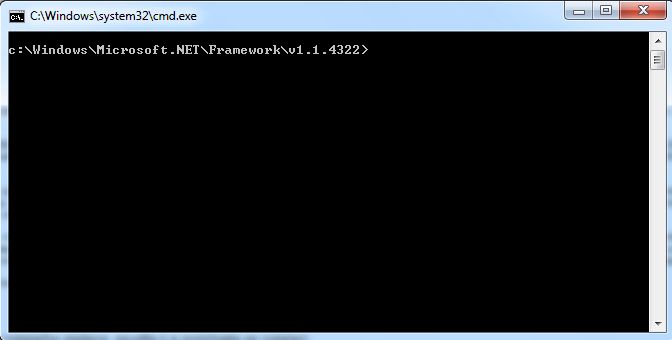
Pak do řádku zadejte příkaz "aspnet_regiis.exe /i" a stiskněte Enter. Spustí se registrace .NETu do IIS serveru. A pozor, ve Vistách a Win7 je potřeba mít na provedení akce administrátorská práva a příkazový řádek je dobré spustit "jako správce"!!
To je vše, teď je možné CESS nainstalovat bez problémů.
NAHORU
2. Jak funguje nová verze Cyclope Printer Management Software (CPMS)? Četl jsem, že je nová verze 4 kompletně přepracovaná...
Je to tak, výrobce s novou verzí přišel s totálně přepracovanou koncepcí a jedná se v podstatě o naprosoto nový produkt, který se starší verzí 3 nemá "nic společného". Produkt již funguje jako Win32 aplikace a není přístupný přes webové rozhraní. Společná zůstala samozřejmě pouze koncepce "klient-server".
Na počítač, který sdílí ostatním tiskárnu(y), se instaluje serverová část (služba windows), která monitoruje tiskovou službu . Díky této koncepci je i nasazení do velké firmy s tiskovým server, který sdílí ostatním uživatelům třeba 10 síťových TCP/IP tiskáren, otázkou "několika minut". Naopak není nejvhodnější nasadit CPMS do firmy, kde mají všichni uživatelé své vlastní lokální tiskárny. Tedy ne že by to nešlo, samozřejmě to jde, ale instalace, konfigurace i provoz CPMS se pak stanou poněkud těžkopádné.
Veškeré nastavení a tvorba reportů se provádí v klientské části řešení, což je již plnohodnotná Win32 aplikace s grafickým rozhraním, která poskytuje administrátorovi veškeré pohodlí pro nastavení i správu systému. Grafické rozhraní je samozřejmě česky.
Jednoduchost a rychlost nastavení ocení zejména správci ve větších firmách, ve kterých se striktně používá serverový způsob tisku přes tiskové servery a IP tiskárny. Každá další tiskárna připojená do sítě a nasdílená přes tiskový server se totiž okamžitě bez jakéhokoliv dalšího zásahu objeví v CPMS a v závislosti na základním nastavení CPMS ani nemusí být nutné cokoliv konfigurovat.
Výhodou jsou také veškeré dostupné funkce pro sledování a nastavení tiskových funkcí a kvót uživatelů či tiskáren. Jak to funguje? Naprosto jednoduše - nastavíte povolené kvóty (mezní hodnoty) pro uživatele (nebo skupinu uživatelů či tiskárnu) třeba pro počet stránek, cenu tisku, barvu tisku nebo velikost papíru. Pokud je tisková úloha v pořádku a vyhovuje nastaveným kritéíriím, jednoduše se vytiskne. Pokud je cokoliv špatně, CPMS tisk nepovolí a může například poslat zlobivému uživateli, správci nebo manažerovi zprávu o tom, že je špatně to a to a že je potřeba přísně zakročit :))
NAHORU
Pokud vás zajímá, jak postupovat v případě, že chcete ve firmě nainstalovat software pro monitorování činnosti zaměstnanců na firemních počítačích, je pro vás určen tento článek.
Ač se vám to může zdát jakkoliv nepatřičné, je sledování práce zaměstnanců právem zaměstnavatele, které mu vyplývá ze Zákoníku práce. A nejen právo, dokonce povinnost. Stále více zaměstnavatelů chce zjistit, jak jeho zaměstnanci v pracovní době zachází s počítačem a k čemu ho využívají.
Platný Zákoníku práce (Zákon č. 206/2006 Sb., vstoupil v platnost 1.7.2007) ve své textaci zahrnuje možnost kontroly zaměstnanců v práci. Zneužívání počítačů pro brouzdání na internetu, chatování nebo hromadné vyřizování soukromé pošty je na pracovištích běžným nešvarem. A z vlastní zkušenosti můžeme potvrdit, že potrefená husa se vždy ozve - jakmile totiž zaměstnavatel splní svou povinnost informovat zaměstnance (§316, odst. 3) o rozsahu a způsobu kontroly, jsou ti největší hříšníci okamžitě na koni a nejhalasněji brojí proti "zlému kapitalistovi".
Protože ale žijeme v civilizované zemi, většina zaměstnavatelů respektuje zákoník práce a zajímá je, jak postupovat v okamžiku, kdy se rozhodnou využít možnost monitoringu práce svých zaměstnanců na firemních počítačích. Nezřídka se také setkáváme s tím, že potenciální klienti volají na technickou podporu a zajímají je veškeré právní detaily spojené s nasazením monitorovacího software. Zkrátka dotazy ohledně legislativní stránky věci jsou dnes minimálně tak časté, jako dotazy technické.
Tento článeček by tedy měl sloužit k tomu, aby potenciální tazatele posunul tím správným směrem a zodpověděl alespoň v hrubých rysech ty nejzákladnější dotazy.
Zákon 206/2006 sbírky, známý jako Zákoník práce, ve svých textech nově zahrnuje ustanovení, kterými se zapracovávají předpisy Evropských společenství, od kterých se v žádném případě nelze odchýlit. Kromě jiného se jedná také o sledování zaměstnanců.
Podle §316, odstavce 1, nesmí zaměstnanec bez svolení zaměstnavatele využívat pro svou osobní potřebu počítač ani telefon na pracovišti. Zároveň tento paragraf dává zaměstnavateli možnost dodržování tohoto zákazu přiměřeným způsobem kontrolovat:
..." (1)Zaměstnanci nesmějí bez souhlasu zaměstnavatele užívat pro svou osobní potřebu výrobní a pracovní prostředky zaměstnavatele včetně výpočetní techniky ani jeho telekomunikační zařízení. Dodržování zákazu podle věty první je zaměstnavatel oprávněn přiměřeným způsobem kontrolovat."…
Co tedy znamená ono "...přiměřeným způsobem kontrolovat…"? Podle výkladu odborníků, kteří se dlouhodobě věnují právu v IT oblasti, je přiměřenost dána například tím, že se v žádném případě nesleduje obsah soukromé konverzace nebo obsah evidentně soukromých mejlových schránek. Obsahem v tomto případě rozumíme například vše, co je obsaženo v záhlaví a těle mejlové zprávy - takže třeba "Ahoj Franto, jak bylo na dovolené v Antarktidě???" je již za hranicí toho, co by se zaměstnavatel měl dozvědět, a je celkem jedno, zda tato věta pochází z mejlové nebo chatové komunikace.
Za přiměřenou tedy lze obecně považovat to, pokud zaměstnavatel kontroluje:
a) dobu strávenou na internetu, včetně přehledu o navštívených stránkách,
b) dobu strávenou chatováním, včetně přehledu o tom, s kým se chatovalo,
c) přehled o telefonních číslech (příchozích i odchozích), se kterými zaměstnanec komunikuje,
d) obsah pevného disku firemního počítače - zejména z hlediska legálnosti nebo nelegálnosti nainstalovaného a používaného software,
e) obsah přenosných médií (USB přenosných disků, USB flashdisků apod.) - zde také například ve spojitosti s ochranou firemních tajemství a možným únikem dat a informací,
f) obsah firemní emailové schránky
Za naopak nepřiměřené lze považovat, pokud zaměstnavatel shromažďuje:
a) obsah chatu (ICQ, MSN, Skype apod.),
b) údaje o "stisknutých klávesách" (keyloggery) - tedy ukládání všeho, co uživatel napíše,
c) ukládání kopií obrazovek - některé dohledové systémy pravidelně snímají obsah toho, co je na obrazovce a ukládají tyto informace do své databáze
Toto stanovisko má svou nespornou logiku, protože ochrana soukromí zaměstnance v tomto případě může být "položená výše", než právo zaměstnavatele na kontrolu zaměstnance. Zákoník práce sice tuto otázku příliš neřeší, nicméně právo na ochranu soukromí je následně vymahatelné na základě jiných právních předpisů, například Listinou základních práv a svobod, nebo Úmluvou o ochraně lidských práv. V případě porušení soukromí zaměstnavatele tedy budou patrně rozhodovat soudy nebo jiné státní orgány.
Povinnost zaměstnavatele upozornit zaměstnance na kontrolu
Tato povinnost zaměstnavateli vyplývá na základě §316, odstavce 3 Zákoníku práce:
..." (3) Jestliže je u zaměstnavatele dán závažný důvod spočívající ve zvláštní povaze činnosti zaměstnavatele, který odůvodňuje zavedení kontrolních mechanismů podle odstavce 2, je zaměstnavatel povinen přímo informovat zaměstnance o rozsahu kontroly a o způsobech jejího provádění"…
Tento odstavec vysvětluje a upřesňuje podmínky, za kterých je povinen zaměstnance informovat o tom, že je sledován. Odkazuje se přitom na odstavec předešlý, tedy nodstavec 2:
..." (2) Zaměstnavatel nesmí bez závažného důvodu spočívajícího ve zvláštní povaze činnosti zaměstnavatele narušovat soukromí zaměstnance na pracovištích a ve společných prostorách zaměstnavatele tím, že podrobuje zaměstnance otevřenému nebo skrytému sledování, odposlechu a záznamu jeho telefonických hovorů, kontrole elektronické pošty nebo kontrole listovních zásilek adresovaných zaměstnanci"…
Z uvedeného vyplývá, že povinnost oznámit sledování v ostatních případech zaměstnavateli nutně nevzniká, takže například sledování přístupu zaměstnance na internet je samozřejmou věcí. O kontrole pošty přicházející do firmy na "firemní email" by ale zaměstnanec upozorněn být měl.
Za porušení ustanovení o "přiměřenosti kontroly" tedy nelze považovat běžnou kontrolu přístupu na internet, nebo kontrolu toho, co zaměstnanec na počítači provádí (využití programů, hraní her…). Tyto činnosti nejsou v žádném případě zahrnuty (nejsou uvedeny) do ustanovení §316 odstavce 2, proto obecně lze považovat monitoring práce na počítači formou dohledového software za zcela legální formu kontroly zaměstnance.
Z praxe, a také na základě názorů odborníků na IT právo ale vyplývá jednoduché doporučení - upozornit každého zaměstnance na to, že je jeho činnost na počítači sledována, sdělit mu stručné technické detaily (co je sledováno a v jakém rozsahu), případně zaměstnance ubezpečit, že v žádném případě nedojde k porušení jeho práv na soukromí. Toto oznámení je možné zaměstnanci předat ústně, vhodnější a častější však je informování písemnou formou - například oběžníkem nebo dodatkem k pracovní smlouvě.
Za oznámení se přimlouváme také my - není žádnou výjimkou, že se zaměstnanci po upozornění na monitoring "postaví do latě" a své soukromé aktivity podstatně nebo zcela omezí. Na druhou stranu je ale potřeba zohlednit také lidské hledisko - pokud má zaměstnanec k dispozici firemní internet, který občas použije pro svou potřebu, není to rozhodně důvod k okamžitému rozvázání pracovního poměru. V souvislosti s tím také musíme zdůraznit, že většina zaměstnavatelů takříkajíc "má rozum" a své podřízené netýrá za každou minutu strávenou na internetu, pokud samozřejmě nedojde ze strany zaměstnance k "překročení míry".
Sankce pro zaměstnance, sankce pro zaměstnavatele
Pokud dojde z hlediska přiměřenosti nebo oprávněnosti kontroly k porušení Zákoníku práce ze strany zaměstnavatele, může se zaměstnanec bránit tím, že zaměstnavatele upozorní na jeho nezákonný postup, může se dokonce domáhat na základě §265 Zákoníku práce domáhat škody (Část 9, Hlava III. - zodpovědnost zaměstnavatele za škody). Každopádně v případě, že dojde ze strany zaměstnavatele k porušení zákona, může mu být udělena pokuta inspektorátem práce.
Na druhou stranu mohou případné sankce také dopadnout na zaměstnance. Pokud zaměstnavatel pomocí kontrolních mechanismů narazí na nežádoucí jednání zaměstnance, například ve formě přehnaného brouzdání na internetu, rozhodně by neměl hned v prvním zjištěném případě sáhnout po "sankci nejvyšší" - okamžitému rozvázání pracovního poměru. Pokud by se v takovém případě vyhozený zaměstnanec obrátil na soud, vznikla by tím zaměstnavateli pravděpodobně velmi nepříjemná situace.
Doporučit lze nejprve ústní upozornění zaměstnance na porušování povinností s odkazem na to, že byl informován o kontrole činnosti na PC, a že tato kontrola neustále trvá. Pokud se nežádoucí jednání u toho pracovníka objeví znovu, může přijít trest například formou snížení finanční odměny. Po dalším porušení pravidel by mělo přijít písemné upozornění na opakované porušení povinností (klidně spolu s dalším snížením finanční odměny) a zejména také s důrazným upozorněním, že další chyba již bude považována za hrubé porušení pracovní kázně s možností rozvázání pracovního poměru. No a pokud by ani toto hříšníkovi nestačilo k tomu, aby začal sekat latinu, bude okamžitá výpověď jediným možným řešením.
Co říci závěrem?
Kontrola činnosti zaměstnance je podle našeho názoru velmi důležitá a každý zaměstnavatel by měl s rozumem tuto možnost využít. Rozhodně se ale přimlouváme za "kontrolu s rozumem" a nemyslíme si, že atmosféra strachu z kontroly na pracovišti přinese nějaký užitek. Pokud obě strany k problematice kontroly přistupují s rozumem, není třeba se obávat neoprávněných postihů na straně zaměstnance a nikdo se tak nemusí zbytečně obávat, že 5 minut strávených ráno čtením zpráv na internetu povede k tomu, že obratem dostane padáka.
NAHORU
4. Při instalaci CESS se mi objevuje hláška, že se nelze spojit s místem v síti (Could not access network location Server\Cyclope). Jak mám postupovat?
S největší pravděpodobností se snažíte CESS nainstalovat na server (počítač), na kterém již běží služba Sharepoint Services. S touto službou bohužel CESS není kompatibilní a není možné provozovat tyto systémy pohromadě. V takovém případě lze postupovat pouze tak, že CESS nainstalujete na jiný fyzický či virtuální server (počítač).
NAHORU
5. V poslední verzi Cyclope Employee Surveillance Solution (CESS) 5.7 nefungují statistiky Top Neproduktivní - prohlížeč zobrazuje chybovou hlášku, co mám dělat?
Pokud si nainstalujete poslední verzi CESS 5.7, může se vám v nové statistice Top neproduktivní objevit chybová hláška:

Tato chyba je způsobena chybou ve formuláři na stránce Administrace/Nastavení. Zde je dostupné pole sloužící k definování ceny pracovní hodiny. Do tohoto pole se musí zadat hodnota na 2 desetinná místa, jako oddělovač desetinných míst je nutné použít desetinnou tečku. Pokud se pokusíte vložit údaj s desetinnou čárkou případně bez desetiiných číslic, změny ve formuláři nelze uložit. Pokud tento formulář nebudete editovat, bude statistika Top neproduktivní patrně fungovat. V opačném případě se změní nastavení uložené v souboru Settings.xml a stastitiky Top neproduktivní přestanou fungovat.
Chybu můžete obejít ruční editací souboru Settings.xml, který je defalutně v adresáři c:\Program Files\Cyclope Server\Settings\. Soubor otevřete například v notepadu a najděte v něm řádek obsahující . Změňte záznam tak, aby hodnota místo desetinné tečky obsahovala desetinnou čárku a soubor uložte. Nyní bude statistika Top neproduktivní bez problému fungovat. Pokud znovu otevřete formulář Administrace/Nastavení a provedete v něm nějaké změny, nepůjdou patrně uložit, protože se do formuláře načte z XML souboru čárka jako desetinný oddělovač - zadejte do pole tečku místo čárky, formulář uložte a znovu ručně proveďte úpravu souboru Settings.xml.
Chyba bude opravena v další verzi CESS.
NAHORU
6. Nainstaloval jsem Cyclope Employee Surveillance Solution (CESS) 5.7 na 64bitový server, na kterém je také nakonfigurován RPC over HTTP. Nemohu se dostat na webové administračbní stránky CESS. Co s tím mohu udělat?
V případě, že je CESS nainstalován na 64bitovém Windows serveru, na kterém je zároveň nakonfigurován RPC over HTTP, jsou webové administrační stránky CESS nepřístupné a prohlížeč zobrazuje chybové hlášení "Service Unavailable". Po instalaci CESS dojde k zastavení DefaultAppPool (výchozí fond aplikací). Chyba je způsobena tím, že funkce RPC over HTTP funguje 64bitově a nepropustí 32bitové požadavky.
Je potřeba upravit konfigurační soubor " applicationHost.config", který se defaultně nachází v adresáři " C:\windows\system32\inetsrv\config". Do souboru je třeba vložit následující řádek:
<add name="PasswordExpiryModule" image="C:\Windows\system32\RpcProxy\RpcProxy.dll" preCondition="bitness64" />
Pokud to lze, vytvořte zcela nový fond aplikací a vytvořit jej jako 32bitový. Původní fond aplikací ponechejte 64bitový.
Bližší informace (Anglicky)
NAHORU
7. Pokud nainstaluji Cyclope Employee Surveillance Solution na server, na kterém je nainstalován WSUS server (Windows Server Update Services), nelze načíst administrační webové stránky CESS a v prohlížeči je zobrazena chyba 500.19 - Internal Server Error. Čím je chyba způsobena a jak ji mohu odstranit?
Pokud nainstaluje CESS na 64bitový Windows Server, na kterém je zprovozněn a nakonfigurován WSUS, jsou webové administrační stránky CESS nepřístupné a prohlížeč zobrazuje chybové hlášení:
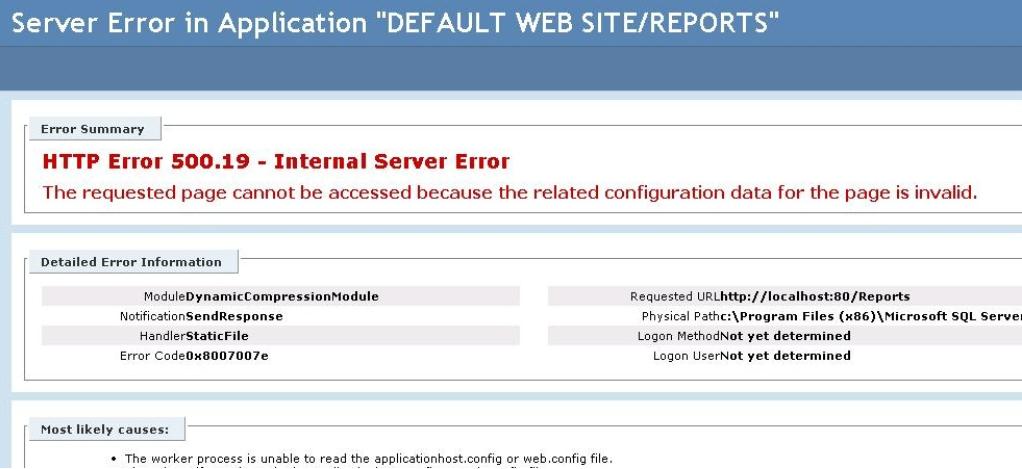
Chyba je způsobena instalací DLL knihovny WSUS (suscomp.dll). Tato knihovna obsahuje 64bitové kódování a nepropouští 32bitové požadavky. Chybu odstraníte náskedujícím příkazem:
%windir%\system32\inetsrv\appcmd.exe set config -section:system.webServer/httpCompression /-[name='xpress']
Tímto příkazem dojde k vypnutí knihovny WSUS a ke znovuobnovení výchozí knihovny.
Bližší informace (Anglicky)
NAHORU
Pokud vás zajímá, jak postupovat v případě, že chcte ve firmě nainstalovat software pro monitorování činnosti zaměstnanců na firemních počítačích, je pro vás určen tento článek.
Ač se vám to může zdát jakkoliv nepatřičné, je sledování práce zaměstnanců právem zaměstnavatele, které mu vyplývá ze Zákoníku práce. A nejen právo, dokonce povinnost. Stále více zaměstnavatelů chce zjistit, jak jeho zaměstnanci v pracovní době zachází s počítačem a k čemu ho využívají.
Platný Zákoníku práce (Zákon č. 206/2006 Sb., vstoupil v platnost 1.7.2007) ve své textaci zahrnuje možnost kontroly zaměstnanců v práci. Zneužívání počítačů pro brouzdání na internetu, chatování nebo hromadné vyřizování soukromé pošty je na pracovištích běžným nešvarem. A z vlastní zkušenosti můžeme potvrdit, že potrefená husa se vždy ozve - jakmile totiž zaměstnavatel splní svou povinnost informovat zaměstnance (§316, odst. 3) o rozsahu a způsobu kontroly, jsou ti největší hříšníci okamžitě na koni a nejhalasněji brojí proti "zlému kapitalistovi".
Protože ale žijeme v civilizované zemi, většina zaměstnavatelů respektuje zákoník práce a zajímá je, jak postupovat v okamžiku, kdy se rozhodnou využít možnost monitoringu práce svých zaměstnanců na firemních počítačích. Nezřídka se také setkáváme s tím, že potenciální klienti volají na technickou podporu a zajímají je veškeré právní detaily spojené s nasazením monitorovacího software. Zkrátka dotazy ohledně legislativní stránky věci jsou dnes minimálně tak časté, jako dotazy technické.
Tento článeček by tedy měl sloužit k tomu, aby potenciální tazatele posunul tím správným směrem a zodpověděl alespoň v hrubých rysech ty nejzákladnější dotazy.
Zákon 206/2006 sbírky, známý jako Zákoník práce, ve svých textech nově zahrnuje ustanovení, kterými se zapracovávají předpisy Evropských společenství, od kterých se v žádném případě nelze odchýlit. Kromě jiného se jedná také o sledování zaměstnanců.
Podle §316, odstavce 1, nesmí zaměstnanec bez svolení zaměstnavatele využívat pro svou osobní potřebu počítač ani telefon na pracovišti. Zároveň tento paragraf dává zaměstnavateli možnost dodržování tohoto zákazu přiměřeným způsobem kontrolovat:
..." (1)Zaměstnanci nesmějí bez souhlasu zaměstnavatele užívat pro svou osobní potřebu výrobní a pracovní prostředky zaměstnavatele včetně výpočetní techniky ani jeho telekomunikační zařízení. Dodržování zákazu podle věty první je zaměstnavatel oprávněn přiměřeným způsobem kontrolovat."…
Co tedy znamená ono "...přiměřeným způsobem kontrolovat…"? Podle výkladu odborníků, kteří se dlouhodobě věnují právu v IT oblasti, je přiměřenost dána například tím, že se v žádném případě nesleduje obsah soukromé konverzace nebo obsah evidentně soukromých mejlových schránek. Obsahem v tomto případě rozumíme například vše, co je obsaženo v záhlaví a těle mejlové zprávy - takže třeba "Ahoj Franto, jak bylo na dovolené v Antarktidě???" je již za hranicí toho, co by se zaměstnavatel měl dozvědět, a je celkem jedno, zda tato věta pochází z mejlové nebo chatové komunikace.
Za přiměřenou tedy lze obecně považovat to, pokud zaměstnavatel kontroluje:
a) dobu strávenou na internetu, včetně přehledu o navštívených stránkách,
b) dobu strávenou chatováním, včetně přehledu o tom, s kým se chatovalo,
c) přehled o telefonních číslech (příchozích i odchozích), se kterými zaměstnanec komunikuje,
d) obsah pevného disku firemního počítače - zejména z hlediska legálnosti nebo nelegálnosti nainstalovaného a používaného software,
e) obsah přenosných médií (USB přenosných disků, USB flashdisků apod.) - zde také například ve spojitosti s ochranou firemních tajemství a možným únikem dat a informací,
f) obsah firemní emailové schránky
Za naopak nepřiměřené lze považovat, pokud zaměstnavatel shromažďuje:
a) obsah chatu (ICQ, MSN, Skype apod.),
b) údaje o "stisknutých klávesách" (keyloggery) - tedy ukládání všeho, co uživatel napíše,
c) ukládání kopií obrazovek - některé dohledové systémy pravidelně snímají obsah toho, co je na obrazovce a ukládají tyto informace do své databáze
Toto stanovisko má svou nespornou logiku, protože ochrana soukromí zaměstnance v tomto případě může být "položená výše", než právo zaměstnavatele na kontrolu zaměstnance. Zákoník práce sice tuto otázku příliš neřeší, nicméně právo na ochranu soukromí je následně vymahatelné na základě jiných právních předpisů, například Listinou základních práv a svobod, nebo Úmluvou o ochraně lidských práv. V případě porušení soukromí zaměstnavatele tedy budou patrně rozhodovat soudy nebo jiné státní orgány.
Povinnost zaměstnavatele upozornit zaměstnance na kontrolu
Tato povinnost zaměstnavateli vyplývá na základě §316, odstavce 3 Zákoníku práce:
..." (3) Jestliže je u zaměstnavatele dán závažný důvod spočívající ve zvláštní povaze činnosti zaměstnavatele, který odůvodňuje zavedení kontrolních mechanismů podle odstavce 2, je zaměstnavatel povinen přímo informovat zaměstnance o rozsahu kontroly a o způsobech jejího provádění"…
Tento odstavec vysvětluje a upřesňuje podmínky, za kterých je povinen zaměstnance informovat o tom, že je sledován. Odkazuje se přitom na odstavec předešlý, tedy nodstavec 2:
..." (2) Zaměstnavatel nesmí bez závažného důvodu spočívajícího ve zvláštní povaze činnosti zaměstnavatele narušovat soukromí zaměstnance na pracovištích a ve společných prostorách zaměstnavatele tím, že podrobuje zaměstnance otevřenému nebo skrytému sledování, odposlechu a záznamu jeho telefonických hovorů, kontrole elektronické pošty nebo kontrole listovních zásilek adresovaných zaměstnanci"…
Z uvedeného vyplývá, že povinnost oznámit sledování v ostatních případech zaměstnavateli nutně nevzniká, takže například sledování přístupu zaměstnance na internet je samozřejmou věcí. O kontrole pošty přicházející do firmy na "firemní email" by ale zaměstnanec upozorněn být měl.
Za porušení ustanovení o "přiměřenosti kontroly" tedy nelze považovat běžnou kontrolu přístupu na internet, nebo kontrolu toho, co zaměstnanec na počítači provádí (využití programů, hraní her…). Tyto činnosti nejsou v žádném případě zahrnuty (nejsou uvedeny) do ustanovení §316 odstavce 2, proto obecně lze považovat monitoring práce na počítači formou dohledového software za zcela legální formu kontroly zaměstnance.
Z praxe, a také na základě názorů odborníků na IT právo ale vyplývá jednoduché doporučení - upozornit každého zaměstnance na to, že je jeho činnost na počítači sledována, sdělit mu stručné technické detaily (co je sledováno a v jakém rozsahu), případně zaměstnance ubezpečit, že v žádném případě nedojde k porušení jeho práv na soukromí. Toto oznámení je možné zaměstnanci předat ústně, vhodnější a častější však je informování písemnou formou - například oběžníkem nebo dodatkem k pracovní smlouvě.
Za oznámení se přimlouváme také my - není žádnou výjimkou, že se zaměstnanci po upozornění na monitoring "postaví do latě" a své soukromé aktivity podstatně nebo zcela omezí. Na druhou stranu je ale zohlednit také lidské hledisko - pokud má zaměstnanec k dispozici firemní internet, který občas použije pro svou potřebu, není to rozhodně důvod k okamžitému rozvázání pracovního poměru. V souvislosti s tím také musíme zdůraznit, že většina zaměstnavatelů takříkajíc "má rozum" a své podřízené netýrá za každou minutu strávenou na internetu, pokud samozřejmě nedojde ze strany zaměstnance k "překročení míry".
Sankce pro zaměstnance, sankce pro zaměstnavatele
Pokud dojde z hlediska přiměřenosti nebo oprávněnosti kontroly k porušení Zákoníku práce ze strany zaměstnavatele, může se zaměstnanec bránit tím, že zaměstnavatele upozorní na jeho nezákonný postup, může se dokonce domáhat na základě §265 Zákoníku práce domáhat škody (Část 9, Hlava III. - zodpovědnost zaměstnavatele za škody). Každopádně v případě, že dojde ze strany zaměstnavatele k porušení zákona, může mu být udělena pokuta inspektorátem práce.
Na druhou stranu mohou případné sankce také dopadnout na zaměstnance. Pokud zaměstnavatel pomocí kontrolních mechanismů narazí na nežádoucí jednání zaměstnance, například ve formě přehnaného brouzdání na internetu, rozhodně by neměl hned v prvním zjištěném případě sáhnout po "sankci nejvyšší" - okamžitému rozvázání pracovního poměru. Pokud by se v takovém případě vyhozený zaměstnanec obrátil na soud, vznikla by tím zaměstnavateli pravděpodobně velmi nepříjemná situace.
Doporučit lze nejprve ústní upozornění zaměstnance na porušování povinností s odkazem na to, že byl informován o kontrole činnosti na PC, a že tato kontrola neustále trvá. Pokud se nežádoucí jednání u toho pracovníka objeví znovu, může přijít trest například formou snížení finanční odměny. Po dalším porušení pravidel by mělo přijít písemné upozornění na opakované porušení povinností (klidně spolu s dalším snížením finanční odměny) a zejména také s důrazným upozorněním, že další chyba již bude považována za hrubé porušení pracovní kázně s možností rozvázání pracovního poměru. No a pokud by ani toto hříšníkovi nestačilo k tomu, aby začal sekat latinu, bude okamžitá výpověď jediným možným řešením.
Co říci závěrem?
Kontrola činnosti zaměstnance je podle našeho názoru velmi důležitá a každý zaměstnavatel by měl s rozumem tuto možnost využít. Rozhodně se ale přimlouváme za "kontrolu s rozumem" a nemyslíme si, že atmosféra strachu z kontroly na pracovišti přinese nějaký užitek. Pokud obě strany k problematice kontroly přistupují s rozumem, není třeba se obávat neoprávněných postihů na straně zaměstnance a nikdo se tak nemusí zbytečně obávat, že 5 minut strávených ráno čtením zpráv na internetu povede k tomu, že obratem dostane padáka.